主页 > 经验 >
笔记本光驱打不开的解决办法 笔记本打不开驱动怎么办
笔记本光驱打不开的解决办法 笔记本打不开驱动怎么办 笔记本有自带的光驱,这是大家都知道的,这也极大的方便了我们安装操作系统以及观看DVD碟片等,那么笔记本光驱打不开怎么办呢?接下来是小编为大家收集的笔记本光驱打不开的解决办法,希望能帮到大家。
笔记本光驱打不开的解决办法
首先我们来看一下试用笔记本操作系统上的命令是否能打开光驱吧。在桌面【我的电脑】中找到笔记本的光驱盘,然后点击鼠标右键,在下拉菜单中选择【弹出】即可知道是否能打开。如图所示:
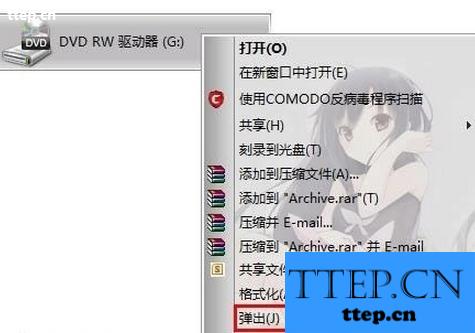
还有一种弹出光驱的方法,按下旁边的按钮,如果两种都不行的话,那么小编就建议读者去找个牙签,戳一下光驱旁边的小孔,那是强制性出仓按钮。如图所示:

如果以上两种方法都不能让光驱弹出来,那么小编就只能很不幸的告诉你,你的本本光驱坏了。
你是否想了解:电脑主板BIOS设置详解
如果不经常使用光驱的朋友,那么就要定期清理一下光驱上的灰尘,以防止出现上面弹不出的情况哦,接着下面看,教你怎么清理光驱上的灰尘。
按下光驱的弹出按键,打开光驱,用脱脂棉球或者棉签沾点无水酒精擦拭一下激光头透镜,然后再换个棉签沾点纯净水进行清洁,记住不要用自来水,最后擦干。在擦拭期间注意不要让液体滴到电路板上。

笔记本光驱打不开的解决办法
首先我们来看一下试用笔记本操作系统上的命令是否能打开光驱吧。在桌面【我的电脑】中找到笔记本的光驱盘,然后点击鼠标右键,在下拉菜单中选择【弹出】即可知道是否能打开。如图所示:
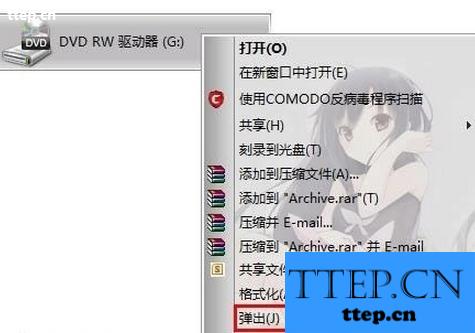
还有一种弹出光驱的方法,按下旁边的按钮,如果两种都不行的话,那么小编就建议读者去找个牙签,戳一下光驱旁边的小孔,那是强制性出仓按钮。如图所示:

如果以上两种方法都不能让光驱弹出来,那么小编就只能很不幸的告诉你,你的本本光驱坏了。
你是否想了解:电脑主板BIOS设置详解
如果不经常使用光驱的朋友,那么就要定期清理一下光驱上的灰尘,以防止出现上面弹不出的情况哦,接着下面看,教你怎么清理光驱上的灰尘。
按下光驱的弹出按键,打开光驱,用脱脂棉球或者棉签沾点无水酒精擦拭一下激光头透镜,然后再换个棉签沾点纯净水进行清洁,记住不要用自来水,最后擦干。在擦拭期间注意不要让液体滴到电路板上。

- 最近发表
- 赞助商链接
